![]()
![]()
手順1:管理者に通知を送るために空シナリオを作成する
まず、管理側に通知したいタイミングの名前などでシナリオを作成します。
通知の際にシナリオ名が届きますので、例えば『Aコースの予約通知(1時間前)』などの名前で設定します。
(シナリオ内のステップは空で構いません。)
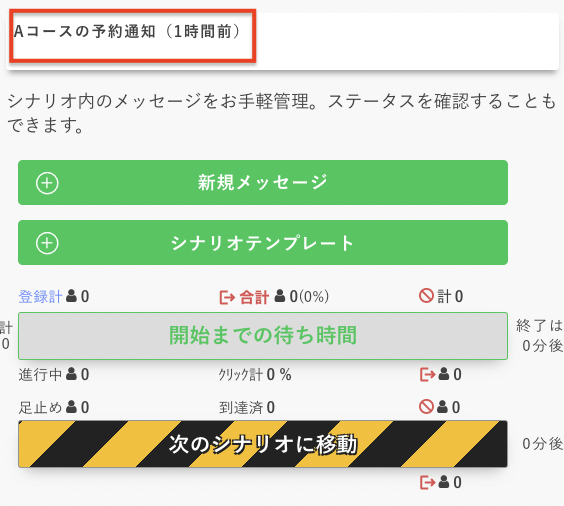
手順2:管理者に通知を送りたいタイミングの予約リマインダーでシナリオ移動をする設定にしておく
予約リマインダーページで該当の予約スケジュールを選択し、
管理側に送りたいタイミングの予約リマインダーを選択するか作成して「送信後、シナリオ移動する」にチェックを入れて、手順1で作成したシナリオに移動する設定にしておきます。
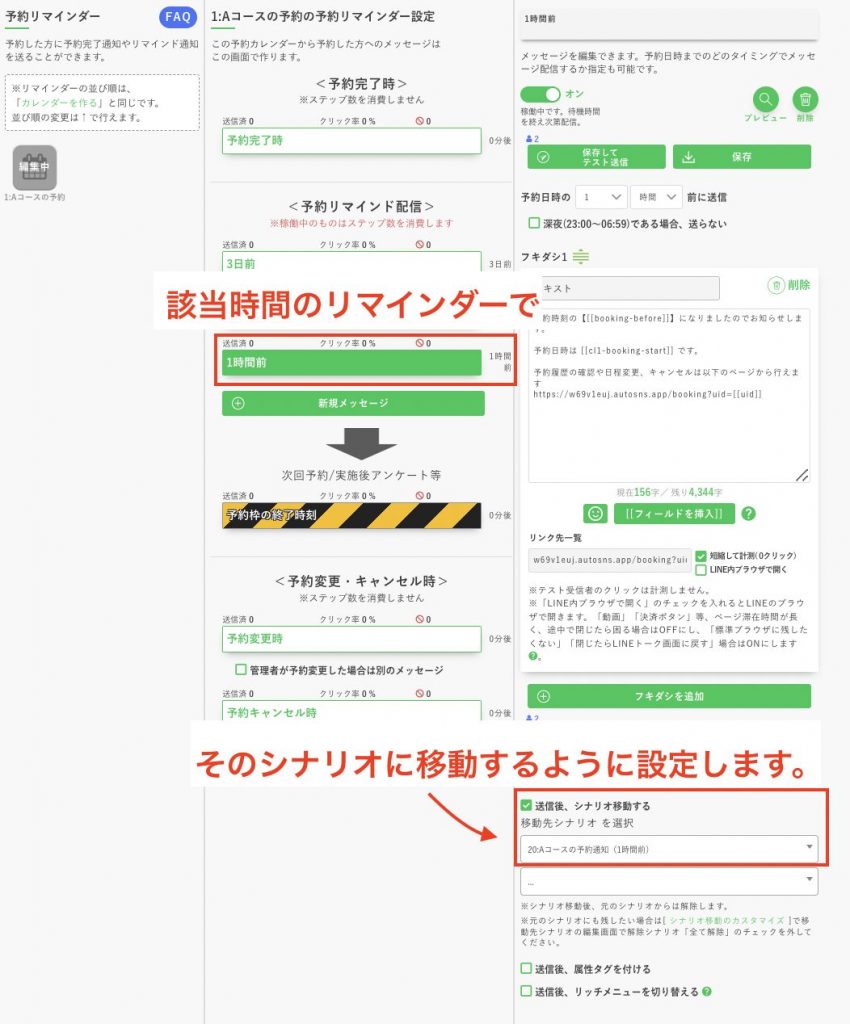
手順3:シナリオ移動のカスタマイズにて通知が来るように設定する
①シナリオ移動のカスタマイズで、手順1で作成したシナリオを選択して、「登録発生時にLINEで通知する」にチェックを入れます。
②また、この設定のシナリオ移動のために他のシナリオから解除させたくない場合には、「解除シナリオ」の「全て解除」のチェックを外しておきます。
③必ず最後に保存ボタンを押して設定を保存しておいてください。
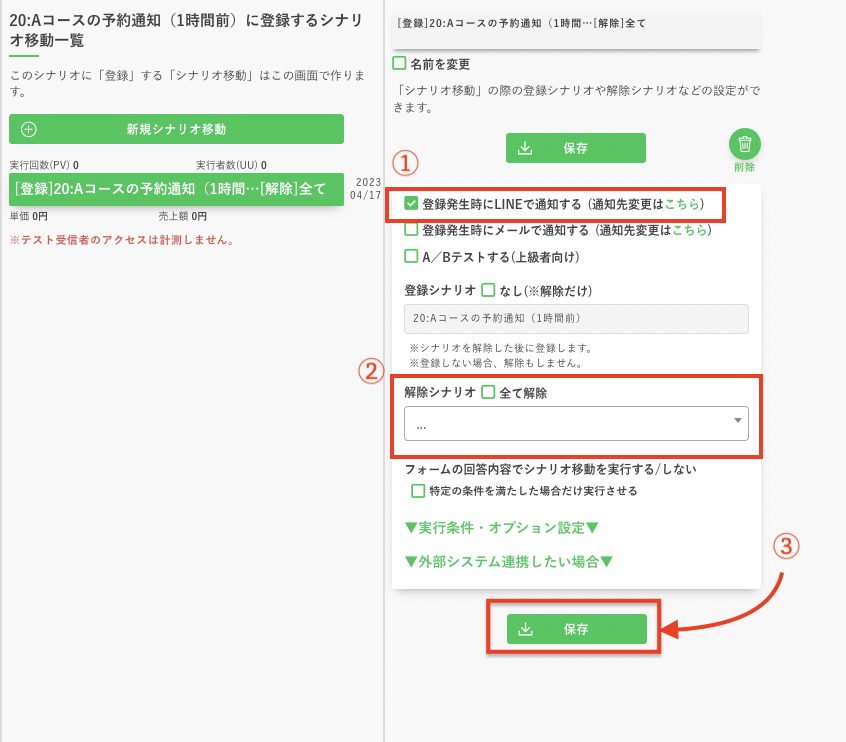
顧客活動通知の受信者で設定している受信者に通知が届くようになりますので、念の為、ご確認ください。
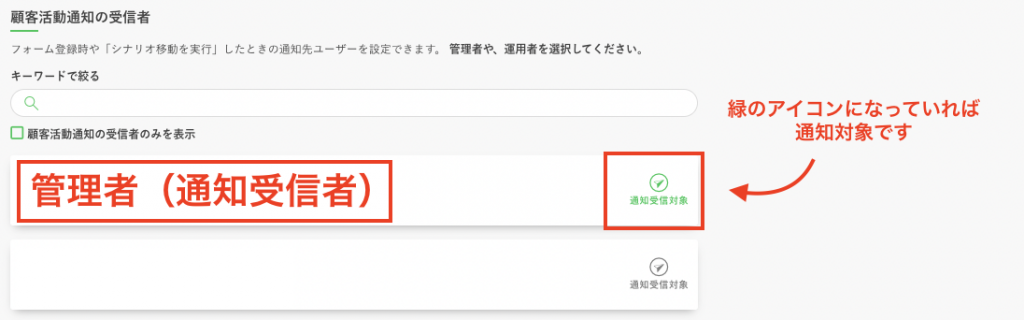
以上の設定によって、予約者に該当の時間のリマインダーを送る際には、管理側にも
・通知用のシナリオ名(○時間前など)
・予約者のユーザー名(LINEアカウント名(姓名)・ユーザーID・総クリック数)
の情報と共に、「シナリオ移動しました。」という通知がくるようになります。
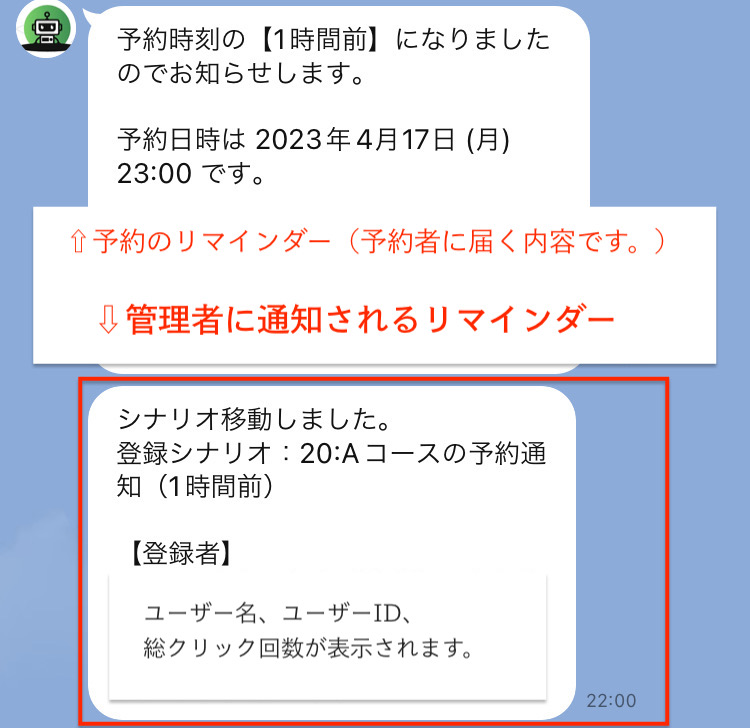
LINEで通知を送る以外の方法としては、プロラインのスケジュール予約機能をGoogleカレンダーと連携することによって、Googleカレンダーのリマインド通知を使って以下のような設定も可能です。
・パソコンのデスクトップに通知がくる設定
・スマホにGoogleカレンダーのアプリをインストールして通知がくるようにする設定
(参考記事:Google カレンダーの通知設定を変更する )

